Sama ada anda akan pengekodan sekeping video, atau anda hanya mahu memainkan fail video, ia adalah penting untuk mengetahui apa codec dan bagaimana untuk menggunakannya. Dalam artikel ini, kami akan memberi tumpuan terutamanya ke atas peningkatan WMV untuk Windows dan Mac, atur cara mana yang serasi dengan ia, dan bagaimana untuk mendapatkan sekitar beberapa masalah biasa yang sering dialami oleh pengguna.
- Bahagian 1. Cara yang lebih mudah untuk memainkan WMV Video di mana-mana pemain
- Bahagian 2. Mengesyorkan WMV pemain untuk Mac
- Bahagian 3. WMV Codec untuk QuickTime pada Mac
Bahagian 1. Convert WMV Video bagi mana-mana pemain dengan Codec WMV terbaik pada Mac
Untuk memainkan video WMV pada pelbagai pemain atau peranti pada Mac, anda mungkin perlu video menukar alat untuk menukar WMV video anda ke mana-mana video yang diperlukan. Di sini UniConverter amat disyorkan. Jika anda tidak mahu membuang masa dalam penukaran fail video WMV, penukar video ini juga menyokong untuk memainkan fail WMV secara langsung dengan para pemain media terbina dalam tanpa perlu memasang codec WMV apa-apa yang lain.
Video Converter dan pemain WMV - iMedia iSkysoft Converter Deluxe
Dapatkan Codec WMV terbaik Mac:
- Menukar 150 + format: Menukar video atau fail audio sehingga 150 +, seperti AVI, MP4, WMV, M4V, MP3, AAC, MOV, M4A, dll.
- Video adat: Memperibadikan video dengan pelbagai video pengeditan seperti Trim, tanaman, putar, kesan, Watermark, dan lain-lain.
- Dioptimumkan ada: Terus menukar fail WMV untuk peranti Apple dan Android peranti.
- Pemindahan ke peranti: Satu klik pemindahan ditukar WMV atau fail video lain ke peranti mudah alih dengan kabel USB.
- Menukar Online Video: Muat turun atau menangkap mana-mana video dalam talian dengan downloader media yang dibekalkan.
- Rakam Video: Merakam video WMV anda atau lain-lain video ke DVD sebagai sandaran atau salinan untuk kegunaan rumah dengan mudah.
- Menyokong OS: Dengan sempurna sesuai dengan macOS 10.6 dan ke atas sehingga 10.12 Tempahan di Sierra dan Windows 10/8/7/XP/Vista.
Panduan langkah demi langkah untuk menukar WMV video pada Mac
Langkah 1. Import video WMV anda ke penukar Mac
Untuk mengimport WMV anda fail, Sila Pilih opsyen "Tambah fail", dan kemudian satu tetingkap akan muncul untuk anda memilih video WMV. Sebagai alternatif, anda boleh terus seret dan lepas video WMV anda ke WMV converter.

Langkah 2. Mengeset output format
Anda boleh memilih mana-mana format yang anda mahu pada sebelah kanan tetingkap dan penukar, MOV, MP4 dan lain-lain. Pilih mana-mana satu yang anda mahu dari tab Video/Audio/peranti/penyuntingan dan Tetapkan sebagai format output akhir. WMV converter ini juga menyokong untuk menukar mengekod seting seperti bitrate, kadar bingkai, kadar sampel, kualiti, dan sebagainya. Untuk keperluan, hanya klik ikon persekitaran di sebelah untuk menukar parameter.

Langkah 3. Mula menukar WMV video
Selepas itu, anda boleh mula menukar WMV video kepada format yang sesuai dengan pemain pada Mac anda dengan klik pada butang "Tukar semua" di bawah kanan atau "Menukarkan" dalam setiap video WMV yang diimport. Apabila ia dilakukan, anda boleh bermain dan menonton pada sebarang komputer Mac.

Di samping itu, WMV converter ini juga merupakan pemain WMV Mac tanpa perlu memasang codec WMV lain pada Mac. Sebaik sahaja anda mengimport WMV video Converter ini, klik ikon ibu jari di dalam paparan video bar untuk membuka tetingkap pemain. Jika anda tidak mahu menukar fail WMV, anda boleh menikmatinya di penukar terlalu.

Bahagian 2. WMV pemain untuk Mac
#1. VLC untuk Mac
Salah satu yang paling berkuasa dan popular WMV pemain-pemain media tersedia untuk Mac. VLC adalah sebuah utiliti sumber terbuka yang membenarkan anda untuk memainkan hampir sebarang codec video anda boleh berfikir, termasuk WMVs. dipercayai, stabil, dan cepat, VLC adalah pilihan yang hebat untuk memainkan sebarang fail media pada Mac. Anda boleh muat turunnya secara percuma.

#2. MplayerX untuk Mac
Sama seperti VLC, program ini akan mengendalikan WMVs bersama-sama dengan beberapa buah lain format fail audio dan video. Menggabungkan beberapa teknologi termaju interaktif seperti multi-sentuhan, MplayerX sentiasa dikemas kini dan alternatif yang sangat baik untuk VLC. Ianya juga percuma! Merebut satu salinan, di sini.
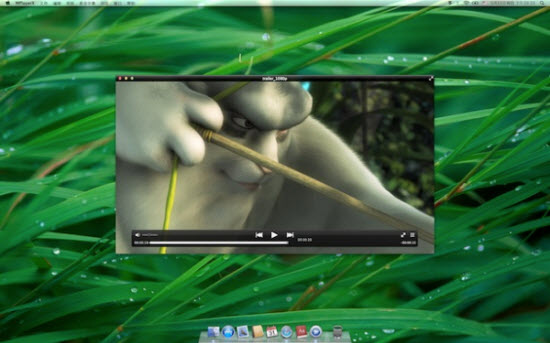
Bahagian 3. WMV Codec untuk QuickTime pada Mac
Walaupun WMV codec yang dibina untuk PC Windows sahaja, oleh kerana kemasyhurannya penting supaya boleh memainkan fail-fail itu di komputer Mac juga. Nasib baik, wujud beberapa pilihan hebat sana untuk berbuat demikian. Mari kita lihat pada beberapa daripada mereka:
Komponen WMV Flip4Mac untuk QuickTime
Dengan memasang Flip4Mac, anda akan melengkapkan pemasangan QuickTime dengan keupayaan untuk memainkan fail-fail WMV. Selain itu, Flip4Mac juga merangkumi penyahkod untuk WMA, iaitu codec audio yang biasanya hanya boleh dimainkan melalui Windows PC. Apa yang hebat tentang Flip4Mac adalah bahawa ia menyediakan pemilik Mac dengan cara-cara untuk, bukan sahaja bermain WMVs, tetapi juga edit dan mengekod mereka jika mereka ingin mengedar video melalui format tersebut. Terdapat beberapa edisi yang disediakan bermula dari asas pilihan pemain untuk $5.95 yang hanya membolehkan main semula, sehingga edisi Studio Pro HD untuk $179 yang menyediakan keupayaan untuk mengekod fail WMV dalam HD. Anda boleh membeli Flip4Mac di sini.
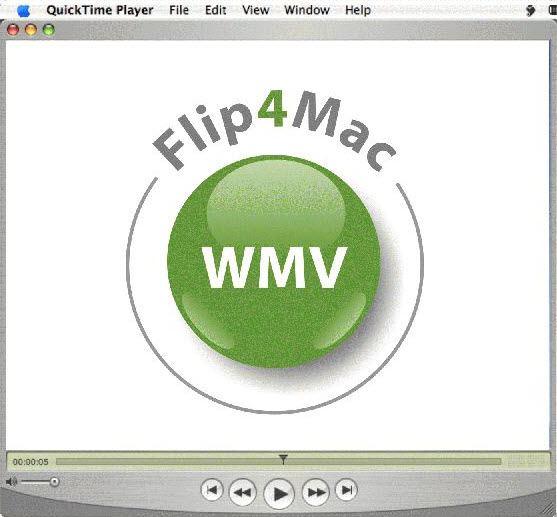
Tips tentang WMV Codec
#1. Apakah WMV Codec?
Codec WMV itu adalah format Windows Media Video. Ia adalah pada asasnya untuk lebih tua video codec, tetapi masih digunakan secara meluas hari. Ia dibangunkan untuk membolehkan pengguna Windows untuk memainkan video dan mengekod fail video supaya mereka adalah jauh lebih kecil, sementara masih memelihara tahap kualiti. Popularitinya telah waned, dan ia adalah mungkin untuk mencari WMV codec untuk Windows 7.
#2. Mengapa menggunakan WMV Codec?
Manakala format WMV yang berumur lebih dari format lain banyak digunakan hari – sering dianggap format "warisan" – ia masih digunakan secara meluas. Sebab ini adalah semata-mata bahawa ia bekerja, dan masih memberikan beberapa kelebihan berbanding bahkan yang paling baru dan inovatif video codec. Saiz dan keupayaan untuk mengekalkan tahap kesetiaan video bermakna ia tidak hilang bila-bila masa tidak lama lagi. Ini telah terbukti menjadi satu masalah bagi pengguna yang banyak, terutamanya pada komputer Mac, kerana mereka tidak serasi dengan serta-merta dengan WMV codec.
Sekarang, sama ada anda adalah pengguna Windows atau Mac, Langkau ke hadapan ke bahagian anda berkaitan untuk maklumat lanjut menggunakan fail WMV.
Penyelesaian masalah Codec WMV
#1. Mengapa 죽어도 Windows Media Player 12 Main WMV files?
Walaupun Windows boleh mempunyai masalah memainkan fail WMV pada masa-masa. Inilah sering disebabkan oleh perisian yang rosak atau ketinggalan zaman pada sistem anda. Salah satu penyelesaian yang terbaik untuk ini adalah untuk klik Mula > Semua program > aksesori. Sekarang, klik kanan pada gesaan arahan dan memilih "jalan sebagai"Pentadbir". Sebaik sahaja anda telah menaip kata laluan komputer anda, taip sfc /scannow. Ini akan mengemaskini semua komponen Windows anda dan mudah-mudahan akan membetulkan masalah itu.
#2. Saya telah memasang pemain media pada Mac saya, tetapi ia tidak memainkan WMV.
Ini mungkin disebabkan oleh pepijat atau konflik perisian yang tidak disangka-sangka. Pendekatan yang terbaik adalah untuk membuang pemasangan pemain, but semula, dan kemudian cuba pemain media yang lain. Jika ini tidak menyelesaikan masalah, cuba VLC dan menggunakan mereka Sokongan Forum untuk mencari penyelesaian.
#3. Memainkan audio, tetapi terdapat tiada video.
Anda mungkin telah memasang komponen WMA tanpa WMV codec. Pastikan untuk memasang codec itu sama ada secara sendiri atau melalui salah satu daripada pemain-pemain media yang disenaraikan di atas.
#4. Saya boleh bermain WMVs, tetapi tidak dapat mengekod mereka.
Sesetengah pemain media hanya membolehkan anda untuk memainkan fail WMV kembali, tetapi anda perlu membeli versi premium pemain untuk mengekod juga. VLC harus memberikan anda keupayaan untuk mengekod dan menyahkod secara percuma, tetapi anda perlu lihat dokumentasi untuk editor video anda untuk melihat jika ini akan menjadi serasi dengannya.
#5. Saya mendapat mesej ralat yang mengatakan fail itu telah rosak.
Ini adalah satu isu yang biasa. Selalunya ia hanya bermakna bahawa sama ada proses pengekodan tidak selesai dengan betul, atau ada Ralat fail jika fail video dimuat turun daripada sumber lain. Salah satu cara untuk membetulkan isu ini adalah dengan menggunakan atur cara yang dipanggil AsfBin, yang anda boleh muat turun di sini. Ia akan mengkod semula fail video yang mudah-mudahan mengeluarkan ralat.
Ia adalah luar biasa kuasa tinggal berapa WMV codec yang telah diberikan. Walaupun lain codec lebih cekap dikeluarkan, ia terus digunakan oleh ramai di Internet kerana format yang cepat, mudah untuk digunakan yang menyerang besar keseimbangan di antara saiz fail dan kualiti video. Malah, jika anda looing untuk WMV codec untuk Mac, iMedia iSkysoft Converter Deluxe mesti menjadi pilihan terbaik anda.




